So können Sie das iPad auf 4 verschiedene Arten auf die Werkseinstellungen zurücksetzen
Es kann viele Gründe geben, warum Sie dies möchten Setzen Sie Ihr iPad auf die Werkseinstellungen zurück. Es kann sein, dass Ihr iPad einige anzeigtTechnische Probleme oder langsame Ausführung. Dies kann definitiv behoben werden, indem das iPad auf die Werkseinstellungen zurückgesetzt wird. Es ist auch möglich, dass Sie Ihren Sicherheitscode vergessen haben und nicht auf das iPad zugreifen und es sperren können. Diese Fälle können einfach durch Zurücksetzen des iPad gelöst werden. Bevor Sie das iPad verkaufen oder an das Service-Center senden, müssen Sie immer erst einen vollständigen Werksreset durchführen, bevor Sie die oben genannten Aktivitäten ausführen, da Ihre persönlichen Daten sonst nicht in die falschen Hände gelangen könnten. Das Zurücksetzen auf die Werkseinstellungen behebt viele häufig auftretende Probleme. Hier finden Sie einige einfache Möglichkeiten zum Zurücksetzen Ihres iPad.
- Methode 1: Einfachste Methode zum Zurücksetzen des iPad auf die Werkseinstellungen
- Möglichkeit 2: Wiederherstellen der Werkseinstellungen des iPad ohne iTunes / iCloud-Passcode
- Möglichkeit 3: Wiederherstellen der Werkseinstellungen des iPad mit iTunes
- Möglichkeit 4: Setzen Sie das iPad in iCloud auf die Werkseinstellungen zurück
Bevor Sie Ihr iPad auf die Werkseinstellungen zurücksetzen
Es gibt bestimmte Dinge, die Sie brauchen werdenAchten Sie darauf, bevor Sie Ihr iPad auf die Werkseinstellungen zurücksetzen. Dies geschieht, damit Sie nach dem Zurücksetzen des iPad keine größeren Probleme haben. Als Erstes müssen Sie eine Sicherungskopie aller auf dem iPad gespeicherten Daten erstellen, damit Sie die gelöschten Daten nach dem Zurücksetzen problemlos über die Sicherungskopie wiederherstellen können. Ein weiterer wichtiger Punkt ist, dass Sie "Find My iPad" deaktivieren und iTunes aktualisieren müssen, um Ihr Gerät mithilfe von iTunes effektiv zurückzusetzen. Sobald Ihr iPad zurückgesetzt ist, wird es schneller funktionieren, was eine Erleichterung für Sie ist. Bevor Sie Ihr iPad verkaufen oder verschenken, ist es immer besser, es auf die Werkseinstellungen zurückzusetzen, damit der Käufer keinen Zugriff auf Ihre persönlichen Einstellungen und Daten auf Ihrem iPad hat.
So setzen Sie das iPad auf die Werkseinstellungen zurück
Es gibt vier Möglichkeiten, wie Sie Ihr iPad problemlos zurücksetzen können. Verwenden Sie eine der folgenden Methoden, um Ihr iPad effektiv auf die Werkseinstellungen zurückzusetzen.
Methode 1: Einfachste Methode zum Zurücksetzen des iPad auf die Werkseinstellungen
Diese Methode sollte das erste sein, was Sie tunsollte versuchen, Ihr iPad zurückzusetzen. Es ist sehr einfach und schnell und wird daher von allen iPad-Benutzern am häufigsten verwendet. Befolgen Sie die nachstehenden Schritte, um zu erfahren, wie Sie das iPad auf einfachste Weise auf die Werkseinstellungen zurücksetzen können.
Schritt 1: Öffnen Sie Ihre iPad-Einstellungen und navigieren Sie von dort aus durch die Optionen und wählen Sie „Allgemein“.
Schritt 2: Gehen Sie aus allen verfügbaren Optionen in den allgemeinen Einstellungen zur Option „Zurücksetzen“ und wählen Sie „Alle Inhalte und Einstellungen löschen“. Bestätigen Sie die Auswahl, indem Sie auf „OK“ tippen.

Ihr iPad wird dann auf die ursprünglichen Werkseinstellungen zurückgesetzt.
Möglichkeit 2: Wiederherstellen der Werkseinstellungen des iPad ohne iTunes / iCloud-Passcode
Die am häufigsten empfohlene Software ist Tenorshare 4uKeyBietet eine sehr einfache Möglichkeit, das iPad auf die Werkseinstellungen zurückzusetzen. Bei dieser Methode werden weder iTunes noch iCloud oder der Sicherheitspasscode verwendet. Befolgen Sie die nachstehenden Schritte, um zu erfahren, wie Sie das iPad auf die Werkseinstellungen zurücksetzen können, ohne iTunes zu verwenden.
Schritt 1: Öffnen Sie Ihren PC / Mac / Laptop und laden Sie Tenorshare 4uKey darauf herunter, installieren Sie die Software und starten Sie sie.

Schritt 2: Verbinden Sie Ihr iPad mit dem PC / Laptop / Mac und klicken Sie auf "Start".
Schritt 3: Laden Sie das neueste Firmware-Paket herunter, indem Sie zuerst den Speicherort speichern.
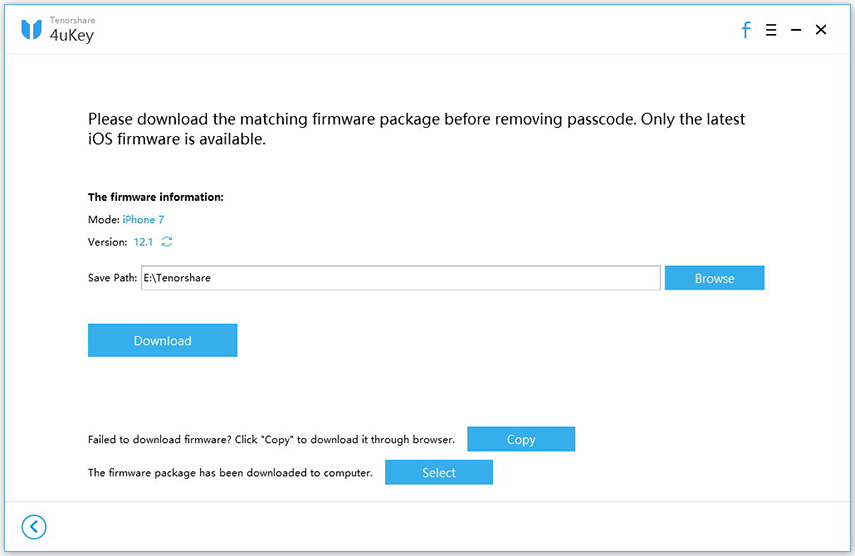
Schritt 4: Klicken Sie nach dem Herunterladen des neuesten Firmware-Pakets auf "Jetzt entsperren".
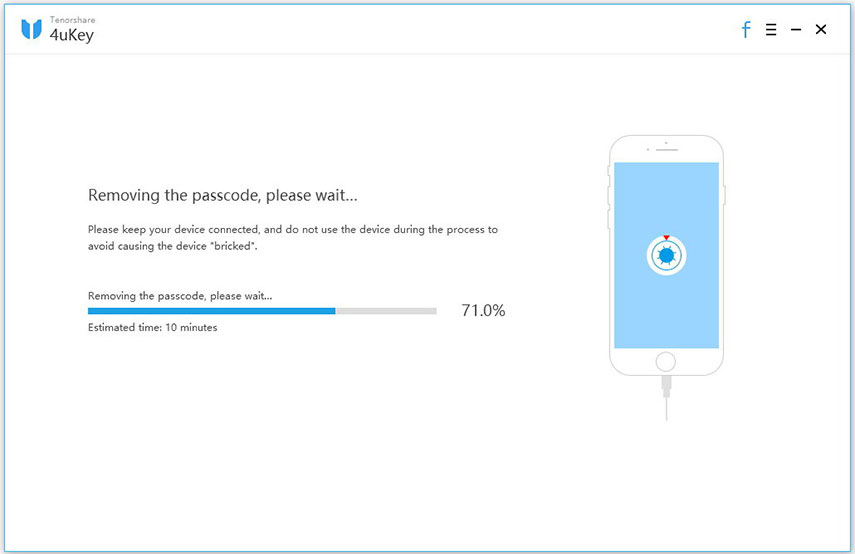
Danach wird Ihr iPad vollständig wiederhergestelltauf die Werkseinstellungen zurückgesetzt und alle Ihre Daten werden gelöscht. Wenn Sie die gelöschten Daten wiederherstellen möchten, können Sie einfach nach der neuesten Sicherung suchen und diese wiederherstellen.
Möglichkeit 3: Wiederherstellen der Werkseinstellungen des iPad mit iTunes
Das iPad kann auch mit Hilfe von iTunes wiederhergestellt werden. Dies ist eine sehr verbreitete Methode, die im Allgemeinen allen iPad-Benutzern bekannt ist und die sie zur Wiederherstellung ihres iPad verwenden. Wenn Sie sich fragen, wie ich mein iPad auf die Werkseinstellungen zurücksetzen kann, deaktivieren Sie zunächst die Funktion "Mein iPad suchen" und befolgen Sie die nachstehenden Schritte.
Schritt 1: Schließen Sie das iPad, das Sie auf die Werkseinstellungen zurücksetzen möchten, an den Computer / PC / Laptop an, mit dem Sie im Allgemeinen Ihre Daten synchronisieren.
Schritt 2: Öffnen Sie iTunes und warten Sie, bis es Ihr iPad erkennt.
Schritt 3: Sobald Ihr iPad erkannt wurde, sehen Sie im linken Menü nach und wählen Sie dort die Option "Zusammenfassung".
Schritt 4: Sobald Sie auf "Zusammenfassung" klicken, wird die Option "Wiederherstellen" im Fenster angezeigt. Klicken Sie darauf.
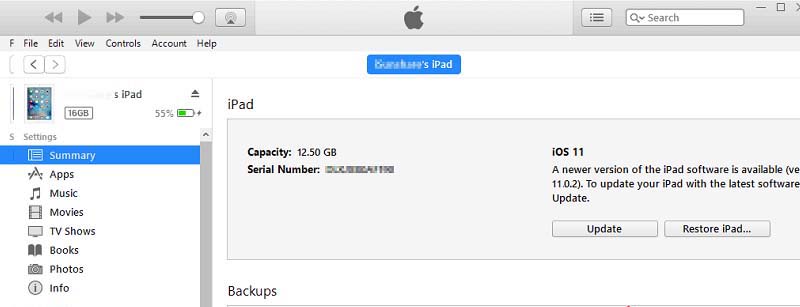
Nachdem die Wiederherstellung der Werkseinstellungen abgeschlossen ist, werden Sie benachrichtigt und müssen nur auf "Fertig" klicken.
Möglichkeit 4: Setzen Sie das iPad in iCloud auf die Werkseinstellungen zurück
Diese Methode kann nur beim Einschalten angewendet werdenoder aktivieren Sie "Find My iPad". Wenn Sie dies nicht aktiviert haben, funktioniert diese Methode für Sie nicht. Befolgen Sie die nachstehenden Schritte, um zu erfahren, wie Sie das iPad mithilfe von iCloud auf die Werkseinstellungen zurücksetzen können.
Schritt 1: Nehmen Sie ein anderes Gerät, es kann sich um einen Laptop, ein iPhone oder einen Mac handeln, öffnen Sie iCloud.com und melden Sie sich mit Ihren Daten an.
Schritt 2: Gehen Sie zur Option "Mein iPad suchen" und klicken Sie auf "Alle Geräte". Suchen Sie nun nach Ihrem Gerät, das Sie zurücksetzen möchten.
Schritt 3: Wenn Sie auf das Gerät klicken, das Sie löschen möchten, wird auf dem Bildschirm die Option "iPad löschen" angezeigt. Klicken Sie darauf und setzen Sie die Werkseinstellungen zurück.

Ihr iPad wird dann auf die Werkseinstellungen zurückgesetzt. Wenn Sie alle gelöschten Daten wiederherstellen möchten, können Sie ganz einfach ein aktuelles Backup auswählen und auf Ihrem iPad wiederherstellen.
Fazit
Alle oben genannten Methoden können ausprobiert werdeneffektiv zurücksetzen iPad. Die Methoden mit iTunes und iCloud sind etwas komplizierter und haben viele Voraussetzungen, was sie etwas umständlich macht. Tenorshare 4uKey ist eine ultimative Software, für die keine vorherigen Spezifikationen zu beachten sind. Sie kann das iPad problemlos auf die Werkseinstellungen zurückgesetzt werden, ohne dass iTunes, iCloud oder ein Kennwort erforderlich sind. Dies ist der Grund, warum es eine sehr empfehlenswerte Software ist.








![[4 Möglichkeiten] So setzen Sie das iPad ohne iCloud-Passwort auf die Werkseinstellungen zurück](/images/ipad/4-ways-how-to-factory-reset-ipad-without-icloud-password.jpg)

